Google이 자체 GooglePhotos 앱을 사용하면 많은 사람들이 모르는 수많은 강력한 사진 검색 도구에 액세스 할 수 있습니다. 어떤 도구를 사용할 수 있는지 살펴 보겠습니다.
사진에서 텍스트 검색에서 얼굴 및 위치 검색에 이르기까지 Google 포토는 사진을 통해 정보를 수집하여 검색을 통해 찾을 수 있도록 훌륭한 작업을 수행합니다.
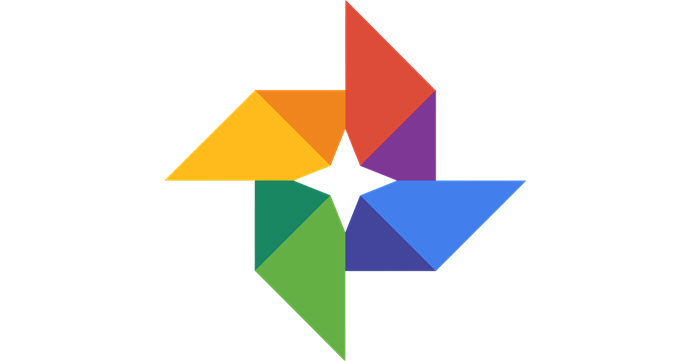
Google 사용법을 알고 나면 사진 검색 도구를 사용하면 원하는 내용에 대해 약간의 정보가있는 한 클라우드에 저장된 사진을 쉽게 찾을 수 있습니다.
GooglePhotos의 기본 검색 도구
먼저 Google 포토가 제공하는 기본 검색 도구를 살펴 보겠습니다. 먼저 휴대 전화에서 사진을 가져와 업로드하면 사진에 위치 데이터가 연결되어 위치를 쉽게 검색하고 해당 위치의 사진을 표시 할 수 있습니다.
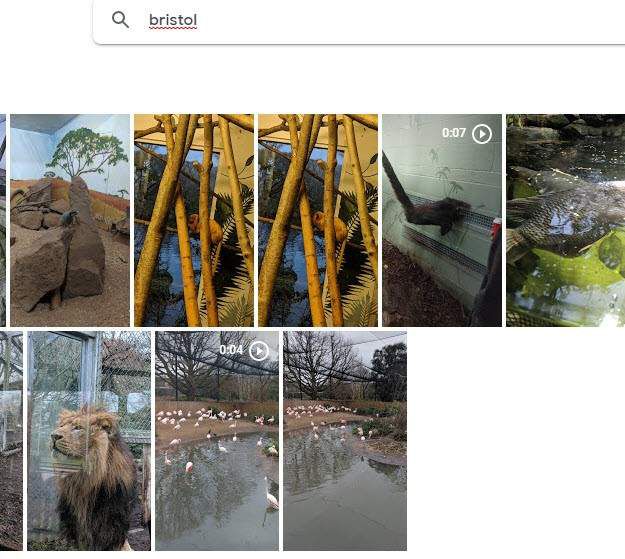
국가, 도시 및 특정 지역을 검색 할 수 있습니다 Google지도에서 업체를 찾았습니다. 특정 날짜의 사진을 찾으려면 가장 좋은 방법입니다. 위치 태그가없는 사진을 업로드하는 경우 위치를 수동으로 추가하기 위해 사진을 편집 할 수도 있습니다.
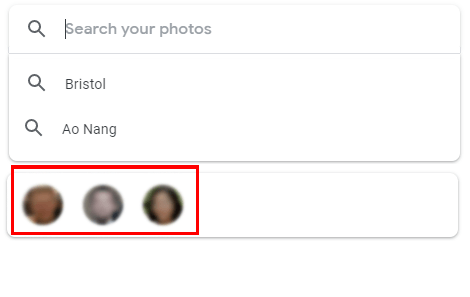
동일한 사람과 함께 더 많은 사진을 업로드하기 시작하면 검색 창을 탭하거나 클릭 할 때 풍선 모양으로 나타납니다. 더 많은 사람들과 더 많은 사진을 찍으면 얼굴을 탭하여 자신이 속한 사진을 찾을 수 있습니다. 얼굴에 이름을 지정하여 이름 만 검색하면 Google 포토에서 관련 결과를 반환합니다.
In_content_1 모두 : [300x250] / dfp : [640x360]->특정 사진 유형을 검색 할 수도 있습니다. 예를 들어, 셀프 카메라를 입력하면 얼굴이 포함 된 전면 카메라에서 촬영 한 사진이 모두 표시됩니다. 스크린 샷을 입력하여 휴대 전화에서 찍은 스크린 샷을 볼 수도 있습니다.
Google 포토에 내장 된 또 다른 기능은 시간별로 검색하는 기능입니다. 날짜를 입력하면 해당 날짜의 사진 결과가 반환됩니다. 특정 날짜가 아닌 사진을 촬영 한 일반적인 시간을 알고 있다면 월별, 계절별로 검색 할 수 있습니다. 예를 들어 '2018 년 5 월'을 입력하면 2018 년 5 월 동안 촬영 된 모든 사진의 결과가 반환됩니다.
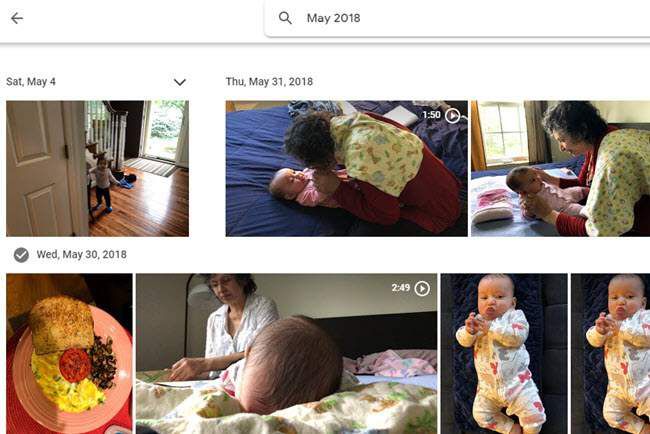
Google에는 날짜 기반 정렬 기능이있어 타임 라인을 스크롤하여 사진을 찾을 수 있습니다. 왼쪽에 사진이 업로드 된 시간을 빠르게 확인할 수 있습니다. 마지막으로 파일 형식으로 검색 할 수도 있습니다. 만약PC를 통해 정기적으로 파일을 업로드하는 경우 .png, .gif 및 .jpeg와 같이 다른 유형의 파일을 정렬하는 유용한 방법이 될 수 있습니다.
여전히 특정 파일을 찾을 수없는 경우 위치, 얼굴, 날짜 또는 사진 유형을 고려한 후 Google의 AI 기반 검색 도구를 사용할 수도 있습니다. 이에 대해서는 아래에서 자세히 설명하겠습니다.
Google 포토의 고급 AI 기반 검색 기능
Google 포토는 검색에 도움이되도록 저장하고 업로드 한 사진에 대한 많은 정보를 수집 할 수도 있습니다. .Google 포토는 시간이 지남에 따라 지속적으로 학습하고 있으므로 아래에 설명 된 기능 만 향상 될 것입니다.
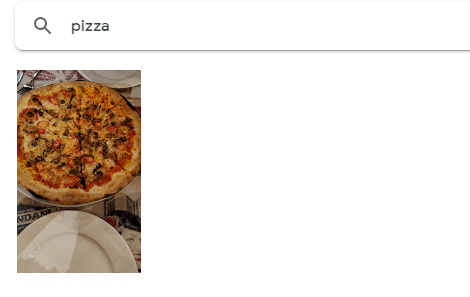
기본적으로 Google의 목표는 무엇이든 검색하고 관련 사진을 표시하는 것입니다. 예를 들어 피자와 같은 특정 음식을 검색하면 피자 사진이 표시됩니다.
Google 포토는 사진의 내용을 구분하는 데 매우 현명합니다. ‘자동차’를 입력하면 자동차 결과가 표시됩니다. 해변을 입력하면 해변 사진이 반환됩니다. 특정 색상을 특징으로하는 색상을 검색하고 결과를 반환 할 수도 있습니다.
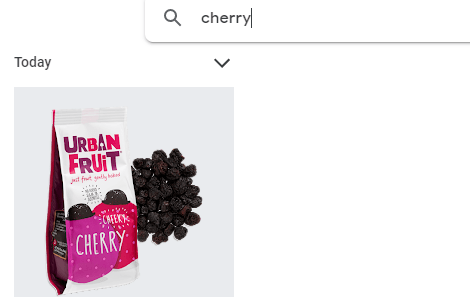
추가로 스크린 샷, 표지판 또는 문서 사진이있는 경우 사진 내에서 특정 단어를 검색하여 Google 포토에서 찾을 수 있습니다. 예를 들어 텍스트가 너무 왜곡되거나 비스듬히 표시되는 경우 항상 작동하지는 않습니다. 대부분의 경우 완벽하게 작동하며 시간이 지남에 따라 이와 같은 기능이 더 강력해질 것으로 예상됩니다.
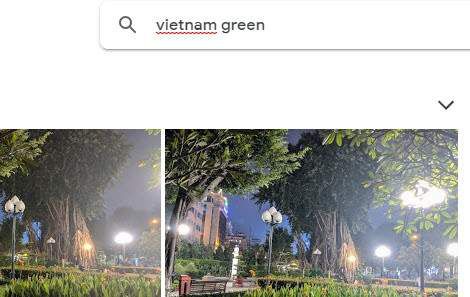
이러한 검색 기능을 모두 조합하여 더욱 구체적인 결과를 얻을 수 있습니다. 예를 들어, 국가를 방문하여 특정 항목을 찾으려면 국가를 입력 한 다음 개체, 색상 또는 사람을 입력하면 관련 결과가 반환 될 수 있습니다.
사진이 수천 장이고 특정 항목을 찾아야하는 경우 검색 매개 변수를 결합하면 사진을 찾는 가장 쉬운 방법이 될 수 있습니다.
요약
이러한 검색 도구에 대해 알았으므로 이전 사진을 쉽게 찾을 수 있습니다. 사진에 대한 가장 작은 정보 만 있으면 Google 포토가 검색 결과에 해당 사진을 표시 할 수 있습니다.
때로는 Google 포토가 특정 세부 정보를 선택하지 못할 수 있으므로 사진을 찾으려고하면, Google 포토가 마지막으로 일치하는 매개 변수를 찾을 때까지 다른 검색 방법을 시도해보십시오.
Google 포토에 대해 궁금한 점이 있거나이를 최대한 활용하는 방법에 대해 의견이 있으면 언제든지 의견을 남겨 주시면 다시 연락 드리겠습니다. 최대한 빨리